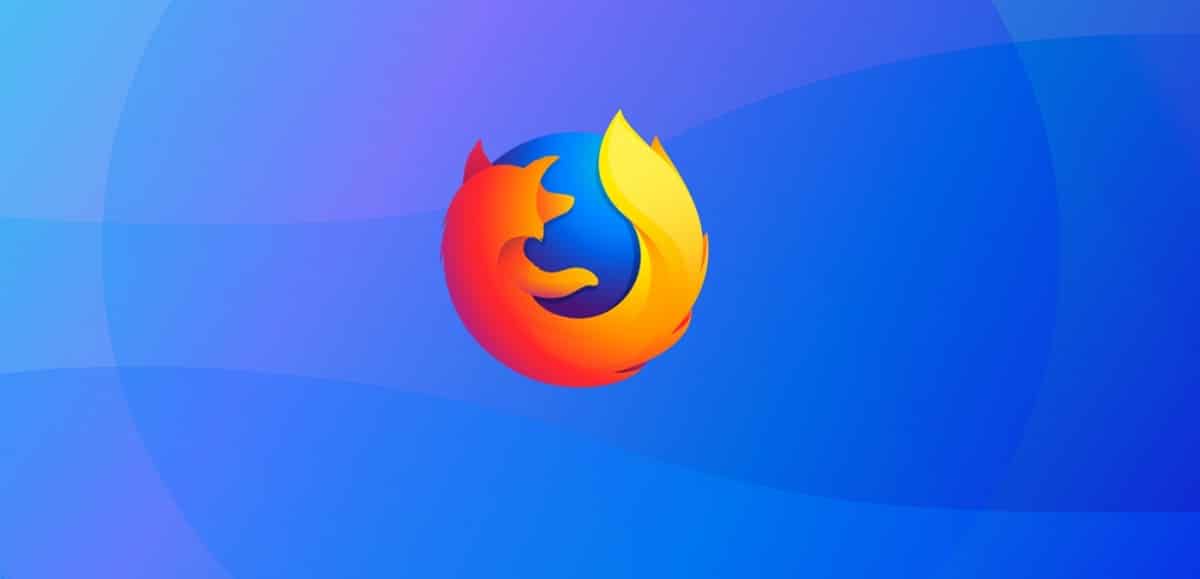
Ostatnio zapowiedziano uruchomienie nowej wersji z popularnej przeglądarki internetowej „Firefox 75” który zawiera różne zmiany i ulepszenia, oprócz tego wraz z nową wersją zapowiedziano również wydanie mobilnej wersji Firefoksa 68.7 na platformę Android. Ponadto została wygenerowana aktualizacja wersji z długim okresem wsparcia 68.7.0.
Oprócz innowacji, Firefox 75 naprawił szereg luk w zabezpieczeniach, z których kilka oznaczono jako krytyczne, to znaczy, może prowadzić do wykonania złośliwego kodu podczas otwierania specjalnie zaprojektowanych stron. Informacje ze szczegółami dotyczącymi naprawionych problemów bezpieczeństwa są obecnie niedostępne, lista luk ma zostać opublikowana za kilka godzin.
Co nowego w Firefoksie 75?
W tej nowej wersji wyróżnia się dla Linuksa tworzenie oficjalnych pakietów w formacie Flatpak, Z którym z tej wersji i później ten format będzie oferowany jako dodatkowy nośnik instalacyjny.
Kolejna zmiana, która wyróżnia się w Firefoksie 75 es projekt paska adresu, który został zaktualizowany. Po kliknięciu paska adresu, teraz bez konieczności rozpoczynania pisania, natychmiast wyświetlana jest lista rozwijana z najczęściej używanymi linkami.
Ponadto sugestia wyników wyszukiwania jest zoptymalizowana dla lepszej wydajności na małych ekranach. W zakresie zaleceń kontekstowych są wyświetlane sugestie aby rozwiązać typowe problemy, które pojawiają się podczas pracy z przeglądarką.
W przypadku systemu Linux zachowanie kliknąć na pasku adresu (zrobione w systemie Windows i macOS) zmiany: pojedyncze kliknięcie zaznacza całą zawartość bez umieszczania jej w schowku, podwójne kliknięcie zaznacza słowo, a potrójne kliknięcie zaznacza całą zawartość i umieszcza ją w schowku.
Z drugiej strony też pełne wsparcie dla WebGL jest wyróżnione w środowiskach korzystających z protokołu Wayland. Jak dotąd, poziom wydajności WebGL w kompilacjach Firefox Linux pozostawiał wiele do życzenia ze względu na brak wsparcia dla akceleracji sprzętowej, problemy ze sterownikami gfx dla X11 i stosowanie różnych standardów.
Z Waylandem, sytuacja się zmieniła dzięki pojawieniu się nowego zaplecza korzystającego z mechanizmu DMABUF. Oprócz przyspieszanego sprzętowo WebGL, backend umożliwił również obsługę przyspieszenia dekodowania wideo H.264 przy użyciu VA-API (Video Acceleration API) i FFmpegDataDecoder.
Wreszcie kolejną wyróżniającą się zmianą jest możliwość instalacji i otwierania witryn w postaci aplikacji, umożliwiając organizację pracy z witryną tak, jak w przypadku zwykłego programu komputerowego.
Si chcesz wiedzieć więcej na ten temat o wszystkich zmianach, które są zawarte w nowej wersji przeglądarki, możesz się z nimi zapoznać W poniższym linku.
Jak zainstalować lub zaktualizować nową wersję przeglądarki Firefox 75 w systemie Linux?
Osoby zainteresowane możliwością zainstalowania tej nowej wersji lub jej aktualizacji powinni postępować zgodnie z instrukcjami, które udostępniamy poniżej.
Jeśli jesteś użytkownikiem Ubuntu, Linux Mint lub innej pochodnej Ubuntu, Możesz zainstalować lub zaktualizować do tej nowej wersji za pomocą PPA przeglądarki.
Można to dodać do systemu, otwierając terminal i wykonując w nim następujące polecenie:
sudo add-apt-repository ppa:ubuntu-mozilla-security/ppa -y sudo apt-get update
Zrobiono to teraz, wystarczy zainstalować za pomocą:
sudo apt install firefox
W przypadku Arch użytkowników Linuksa i pochodnych, po prostu uruchom w terminalu:
sudo pacman -Syu
Lub zainstalować za pomocą:
sudo pacman -S firefox
W końcu dla tych, którzy wolą korzystać z pakietów Snap, będą mogli zainstalować nową wersję, gdy tylko zostanie opublikowana w repozytoriach Snap.
Ale mogą pobrać pakiet bezpośrednio z FTP Mozilli. Za pomocą terminala wpisując następujące polecenie:
wget https://ftp.mozilla.org/pub/firefox/releases/75.0/snap/firefox-75.0.snap
Aby zainstalować pakiet, po prostu wpisujemy:
sudo snap install firefox-75.0.snap
Wreszcie możesz pobrać przeglądarkę z najnowszą metodą instalacji, która została dodana „Flatpak”. Aby to zrobić, muszą mieć obsługę tego typu pakietu.
Instalacja odbywa się poprzez wpisanie:
flatpak install flathub org.mozilla.firefox
do wszystkie inne dystrybucje Linuksa mogą pobierać pakiety binarne z poniższy link.
„Wreszcie kolejną wyróżniającą się zmianą jest możliwość instalowania i otwierania witryn w formie aplikacji, co pozwala na organizację pracy z witryną tak, jak w przypadku zwykłego programu komputerowego”.
O ile szukam linku, który umieścili później, nie mogę znaleźć miejsca, w którym to mówi. Nawet w samej przeglądarce nie wiem, jak to zrobić.
Nienawidzę tego artykułu, ponieważ mówi, że możemy „instalować i otwierać strony w formie aplikacji” i jest to totalne kłamstwo, chyba że spróbujesz tego na jakimś przykładzie.
Szukałem w sieci i nie ma o tym, nawet w oficjalnej sieci Firefox.
Ta funkcja była już zapowiadana od kilku tygodni w wersjach próbnych Firefoksa (Nightly). Ale hej, podstawowe informacje na ten temat można znaleźć tutaj „https://bugzilla.mozilla.org/show_bug.cgi?id=1617679”, a stamtąd jest kwestia wyszukiwania.
Aby to zrobić, należy włączyć opcję "browser.ssb.enabled = true", po czym legenda "Zainstaluj witrynę jako aplikację" pojawi się w menu kontekstowym, które zostanie otwarte po kliknięciu 3 kropek na pasku adresu.
Pozdrowienia!